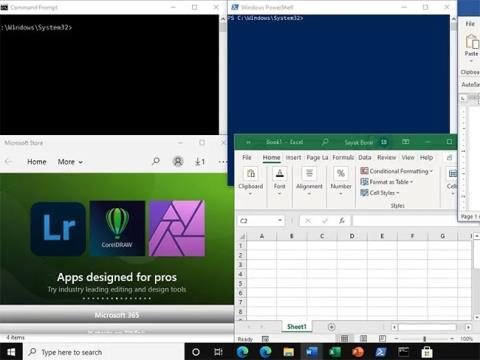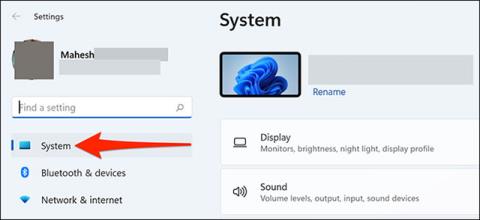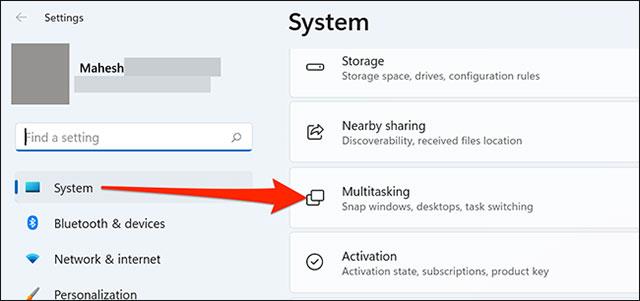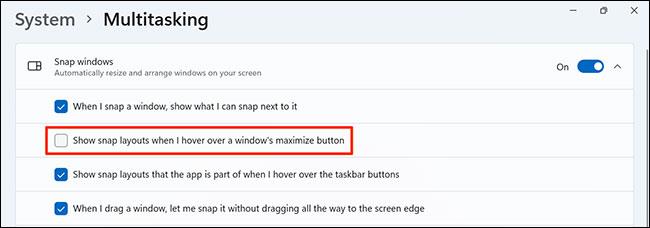Operētājsistēmā Windows 11, novietojot kursoru virs minimizācijas/maksimizācijas pogas lietojumprogrammas logā, redzēsit dažādas Snap izkārtojuma opcijas. Tomēr, ja jums tas šķiet kaitinoši, varat tos viegli izslēgt, un rīkojieties šādi.
Kas ir Snap Layout?
Snap izkārtojums ir viena no izcilajām Windows 11 funkcijām, kas ļauj ātri sakārtot un pārvietot atvērtos lietojumprogrammu logus ekrānā. Pieņemsim, ka jums ir atvērta virkne logu dažādās lietojumprogrammās, kad virzāt kursoru virs lietojumprogrammas loga samazināšanas/maksimizācijas pogas un izvēlnē atlasāt izkārtojumu, atvērtie lietojumprogrammu logi sekos izkārtojumam. šī nodaļa un mainīsies atbilstoši atbilstošās pozīcijas ekrānā.
Citiem vārdiem sakot, šī Snap izkārtojuma funkcija ļauj sakārtot atvērtos lietojumprogrammu logus ekrānā, pamatojoties uz dažādiem izkārtojumiem. Tad tas viss tiks saglabāts noteiktā kārtībā. Tādā veidā ekrānā būs vairāk brīvas vietas, lai maksimāli palielinātu vairākuzdevumu iespējas.
Kā izslēgt Snap Layout operētājsistēmā Windows 11
Lai izslēgtu Snap izkārtojumu operētājsistēmā Windows 11, vispirms datorā atveriet lietotni Iestatījumi, nospiežot Windows + i taustiņu kombināciju .
Iestatījumu saskarnē kreisajā pusē esošajā sarakstā noklikšķiniet uz " Sistēma ".

“ Sistēmas ” iestatījumu ekrānā ritiniet uz leju līdz labajai rūtī un noklikšķiniet uz “ Daudzuzdevumu veikšana ”.
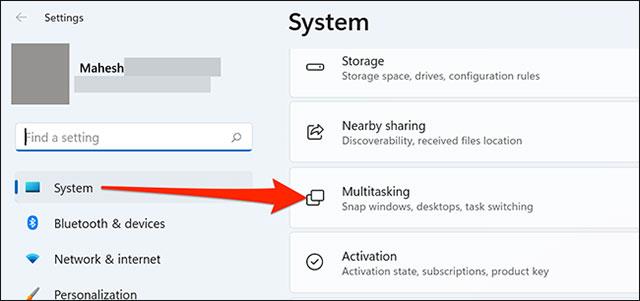
Ekrāna “ Daudzuzdevumu veikšana ” augšdaļā noklikšķiniet uz slēdža pa labi no opcijas “ Snap Windows ”, lai to izslēgtu.

Snap izkārtojums tagad ir atspējots. Jūs vairs neredzēsit izkārtojuma opcijas, novietojot kursoru virs minimizācijas/maksimizācijas pogas lietojumprogrammas logā.
Noņemiet Snap izkārtojumu no pogas Minimizēt/Palielināt
Ja vēlaties, lai Snap izkārtojums būtu iespējots, bet nevēlaties, lai automātiskās izkārtojuma opcijas tiktu rādītas, virzot kursoru uz minimizēšanas/maksimizācijas pogas, rīkojieties šādi:
Vispirms dodieties uz Windows iestatījumu lietotni un tajā pašā lapā “ Daudzuzdevumu veikšana ”, kurā iepriekš atspējojāt “ Snap Windows ”, noklikšķiniet uz izvēlnes “ Snap Windows ” un deaktivizējiet opciju “ Rādīt tūlītējos izkārtojumus, kad virzu kursoru virs a” loga poga Maksimizēt. ".
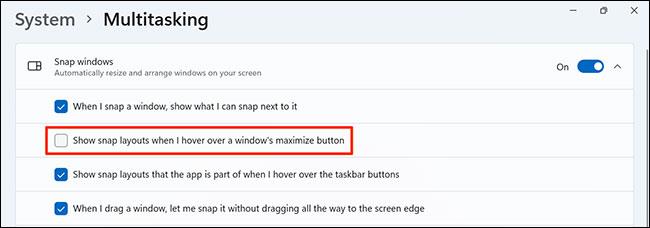
Tas saglabās iespējotu Snap izkārtojumu, neparādot nekādas opcijas uz lietotnes loga samazināšanas/maksimizācijas pogām.